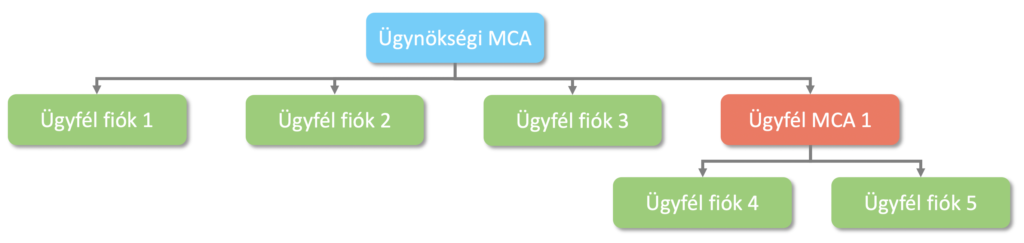Merchant Center Struktúra
Merchant Center Struktúra
Bemutatjuk a Merchant Center fiók létrehozását, alapvető beállításait, és több weboldal vagy több ügyfél esetén az ideális struktúrát, ahogyan a különböző fiókokat kezelni érdemes.
A Google Shopping hirdetésekhez elengedhetetlen a Merchant Center (továbbiakban MC) fiók létrehozása és annak összekötése a Google Ads rendszerével. Hogy miért? Azért, mert a Shopping kampányok lelke a feed és ezt a feed-et pedig a Merchant Center-ben lehet megadni, feltölteni, optimalizálni és monitorozni.
A MC-fiók létrehozása a merchants.google.com címen lehetséges. Ez az oldal egyelőre magyar nyelven nem érhető, de regisztrálható már minden további nélkül Magyarországon forgalmazó weboldal és regisztráció után a fiók viszont már támogatja a magyar nyelvet is.
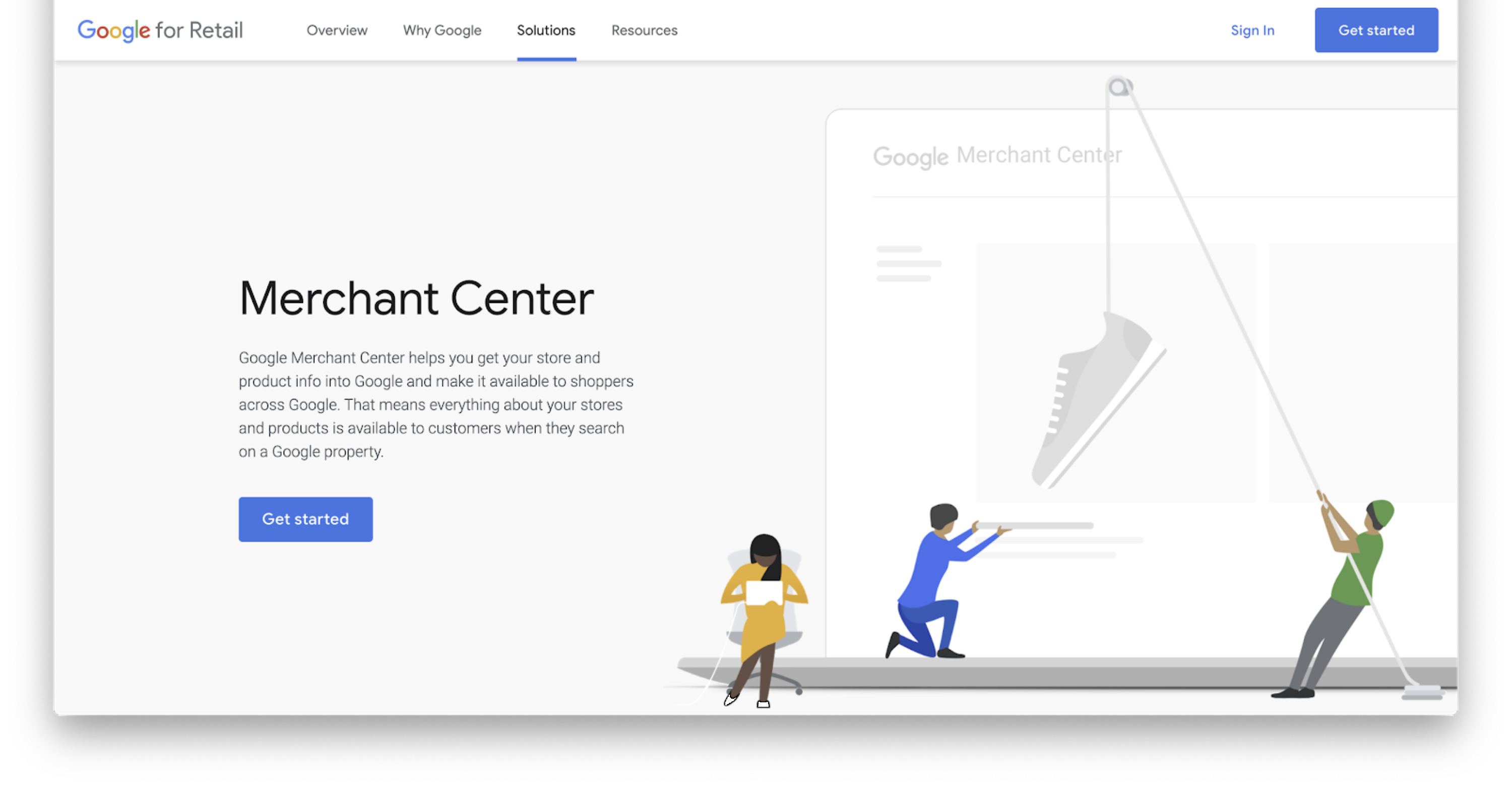
Célszerű a már meglévő és a Google Ads-fiókhoz használt email címet használni a Merchant Center létrehozásához is, így elkerülhető a folyamatos ki- és bejelentkezés egyik fiókból a másikba.
Az ÁSZF elfogadása után az alábbi főképernyő fogadja a MC-be belépőket. Feed nélkül, adatok nélkül egyelőre egy üres ház.
Többügyfeles fiók
Ennek a háznak egy lakója lehet, ugyanis egy MC-fiók egy weboldalhoz köthető. Több weboldal vagy ügynökségi fiók esetén, amikor ügyfelek MC fiókjaihoz szükséges nagy számban hozzáférni, a többügyfeles fiók (Multi Client Account) beállítását javasoljuk, ezzel társasházzá alakítva a házat. Ezt a MC létrehozása után az alábbi URL-en lehet kérvényezni, és az aktuális MC-fiók az új többügyfeles fiók egyik alfiókjává válik, és egy bejelentkezéssel lehet több weboldalhoz tartozó MC fiókokat kezelni: https://support.google.com/merchants/contact/account2
Az űrlapon a megcélzott ország legördülő menüben egyelőre nem kiválasztható Magyarország, de semmi gond, válasszunk egy tetszőleges országot, és az űrlap végén a Probléma összefoglalása mezőben írjuk le, miért vált szükségessé a többügyfeles fiók létrehozása! A kérelmek elbírálása tapasztalataink szerint 1 napon belül megtörténik.
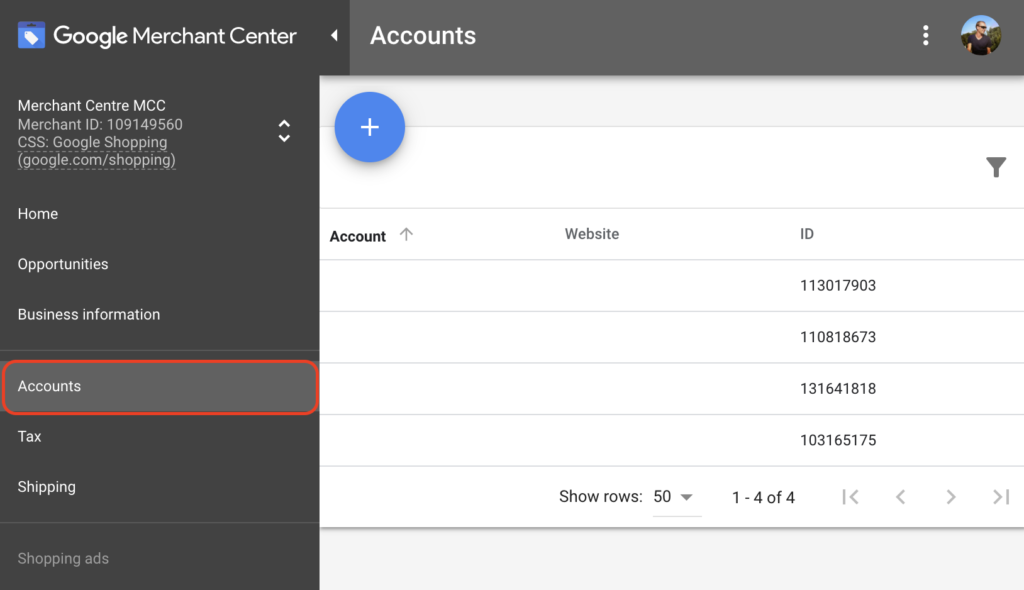
A Merchant Center többügyfeles fiókok nem olyan régen érhetőek el, vélhetően ezért még nem tökéletes a UX-megoldás a bal oldali menüben, és néha első pillantásra nehéz lehet megkülönböztetni, hogy most egy önnálló fiókban vagyunk, vagy a többügyfeles fiókban. A bal oldali menüben, ha “Accounts” látszik akkor a felsőbb szinten a többügyfeles fiókban vagyunk épp, ha pedig “Products” felirat látható, akkor az alsóbb szinten.
Saját tapasztalataink alapján így néz ki az optimális, átlátható és sok ügyféllel is jól kezelhető MC-fiók struktúrája:
További Merchant Center beállítások
A fiók létrehozása után fontos még kitölteni a vállalkozásra vonatkozó adatokat, kapcsolattartók adatait a Vállalkozás adatai (Business Information) menüpontban.
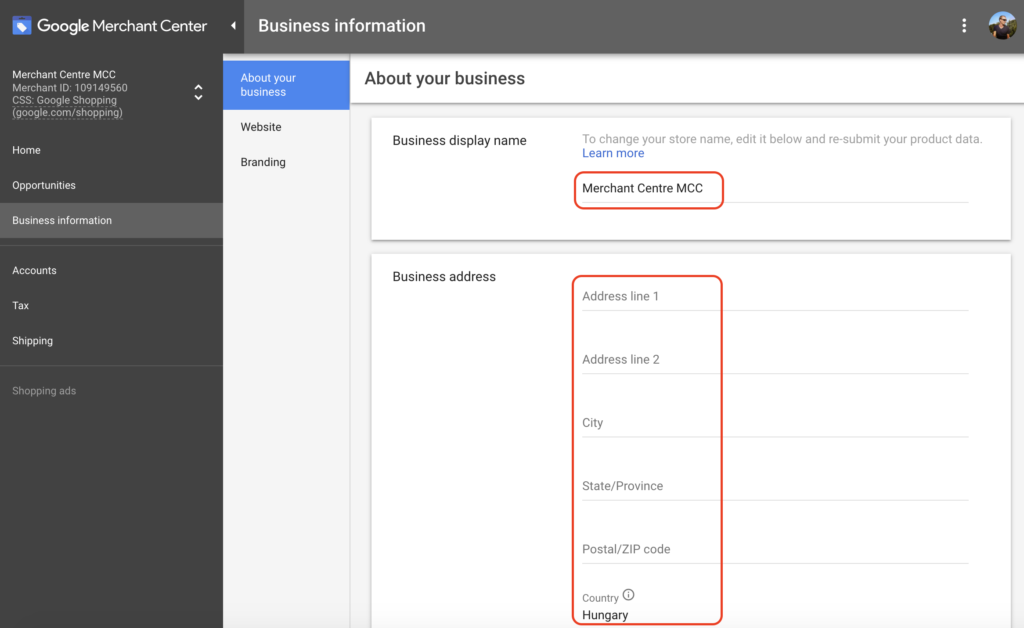
Ezentúl igazolni (verify) és igényelni (claim) szükséges a Webhely-URL-t, ezzel tudja ugyanis a Merchant Center-ben biztosítani a Google, hogy egy időben egy weboldalhoz egy MC-fiók legyen csak társítva, ami minden esetben a legújabb fiók lesz.
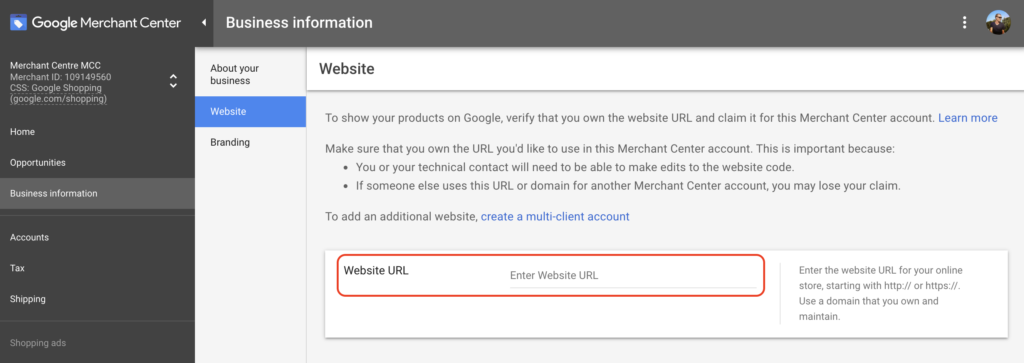
A Vállalkozás adatai > Márkajelzés menüben lehet megadni a vállalkozásra jellemző színeket, és itt lehet logót is feltölteni. A színek és logók beállításának a Smart Shopping kampányok esetében van jelentőségük, ez a kampánytípus ugyanis megjelenhet nemcsak a Google keresőjében, hanem a display hálózaton is, ha a Google algoritmusa úgy gondolja, hogy jó eséllyel lehet konverzió a megjelenés hatására.
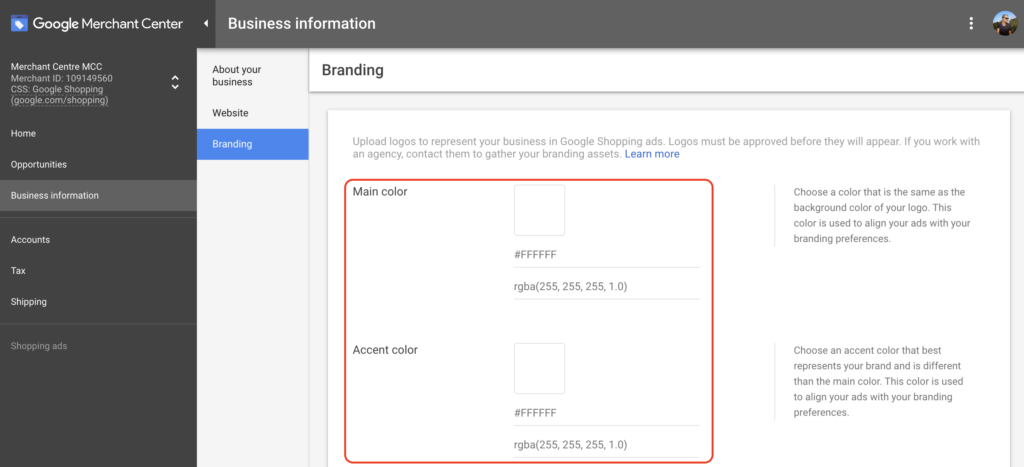
Fontos beállítás még a MC-fiók és a Google Ads-fiók összekötése, ami a jobb felső sarokban található három pont mögötti menüben érhető el, a Fiók összekapcsolása (Account linking) menüpontban. Itt a Google Ads-fiók azonosítóját kell megadni, majd pedig a Google Ads rendszerébe átjelentkezni, azon az oldalon jóváhagyni az összekapcsolási kérést.
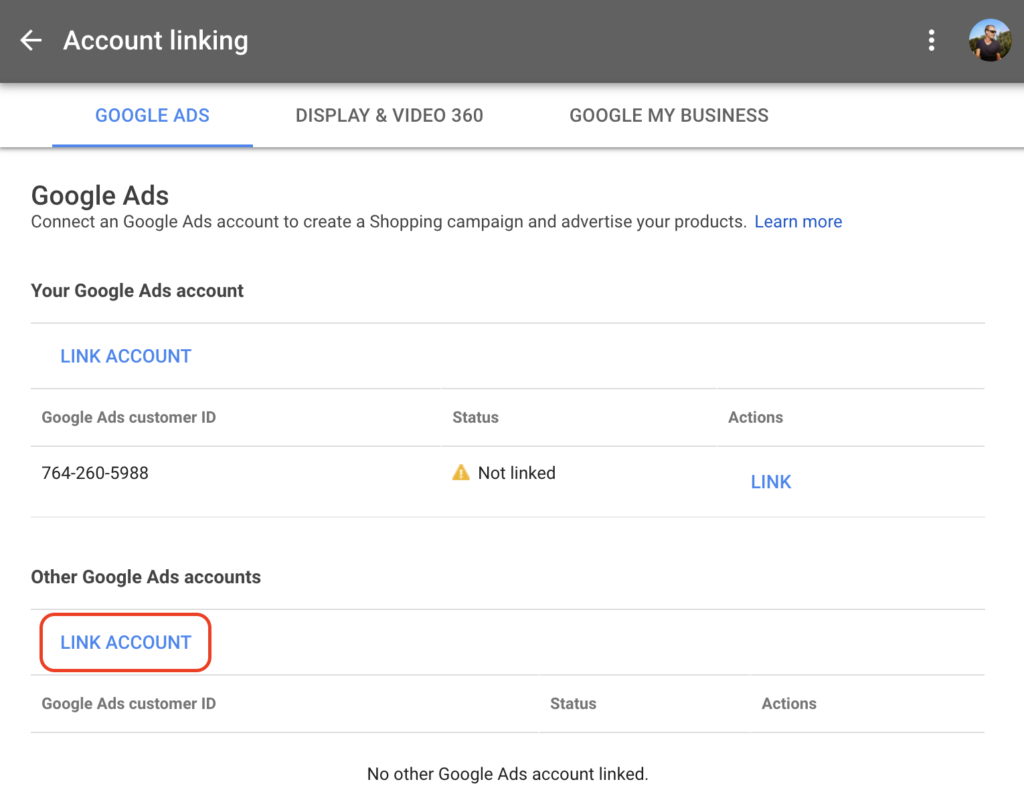
Felhasználók hozzáadása szintén a jobb felső sarokban található menüpontban történik, email cím alapján két jogosultsági szintet (Standard és Admin) megkülönböztetve. Fontos, hogy ha olyan email címet adunk hozzá felhasználóként, amihez van már Merchant Center-fiók rendelve, akkor előbb azt többügyfeles fiókká kell alakítani, addig nem fogjuk látni az újonnan hozzáadott MC-fiókot.
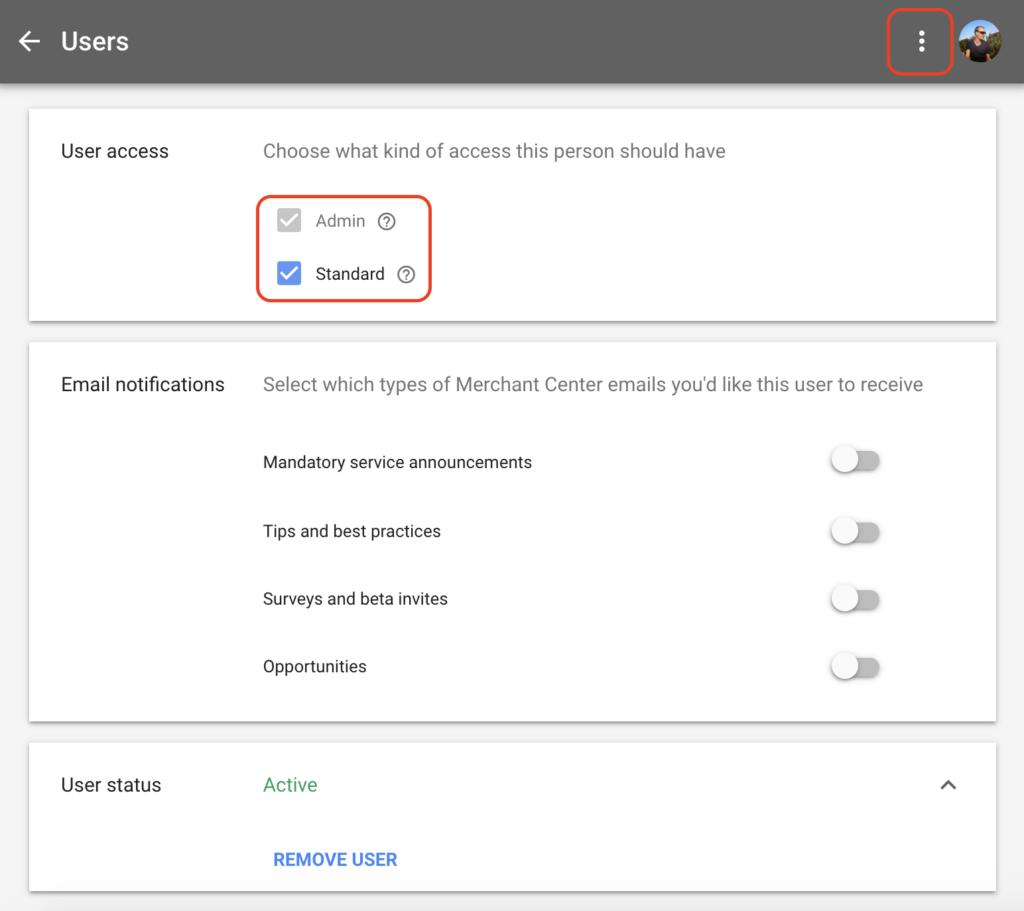
Midezen lépések végrehajtása után már csak a Feed feltöltése, ellenőrzése van hátra ahhoz, hogy a Google Ads-ben el tudjuk indítani az első Shopping-kampányt. A Google Shopping feed-ről és annak optimalizálási lehetőségeiről a következő posztban bővebben írunk.